内存频率,小编告诉你电脑内存频率怎么查看
分类:win10教程 发布时间:2018-06-07 09:00:40
电脑硬件中有一个重要的部件,这个部件的名字叫做“内存”,学会了怎么看内存条频率在购买的时候就可以作为一项衡量指标,从而选择到更适合自己使用的性价比高的产品。 下面,小编给大家带来了查看内存频率图文教程了。
内存条频率和CPU频率一样,习惯上被用来表示内存的速度,代表着该内存所能达到的最高工作频率,也影响着电脑的性能。可是很多用户都不知道如何查看内存条频率,下面,小编给大家讲解查看内存频率的操作步骤了。
电脑内存频率怎么查看
按“win+R”键打开运行,在运行输入“cmd”
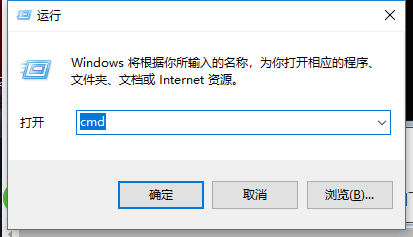
查看内存频率系统软件图解1
进去命令提示符之后,输入“ wmic memorychip”
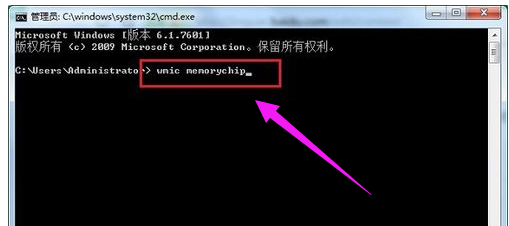
内存频率系统软件图解2
按回车键,可以看到内存条的频率

查看内存频率系统软件图解3
方法二:
打开鲁大师中的“硬件检测”,就可以看到内存条的详细信息
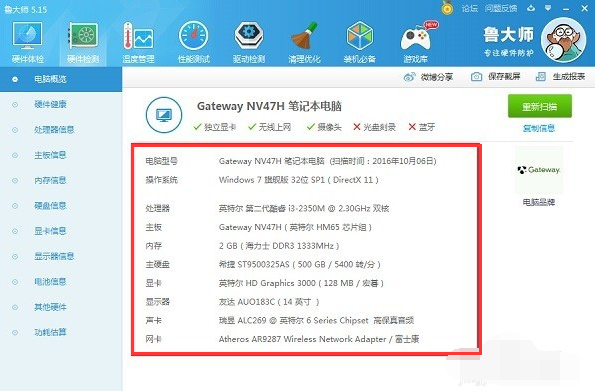
内存频率系统软件图解4
以上就是查看内存条频率这个问题的介绍了,掌握了一定的查看方法可以快速的了解到电脑内存情况。在选购的时候朋友们可以对比来购买,相同的内存容量下,频率高则电脑的性能越好。






 立即下载
立即下载







 魔法猪一健重装系统win10
魔法猪一健重装系统win10
 装机吧重装系统win10
装机吧重装系统win10
 系统之家一键重装
系统之家一键重装
 小白重装win10
小白重装win10
 杜特门窗管家 v1.2.31 官方版 - 专业的门窗管理工具,提升您的家居安全
杜特门窗管家 v1.2.31 官方版 - 专业的门窗管理工具,提升您的家居安全 免费下载DreamPlan(房屋设计软件) v6.80,打造梦想家园
免费下载DreamPlan(房屋设计软件) v6.80,打造梦想家园 全新升级!门窗天使 v2021官方版,保护您的家居安全
全新升级!门窗天使 v2021官方版,保护您的家居安全 创想3D家居设计 v2.0.0全新升级版,打造您的梦想家居
创想3D家居设计 v2.0.0全新升级版,打造您的梦想家居 全新升级!三维家3D云设计软件v2.2.0,打造您的梦想家园!
全新升级!三维家3D云设计软件v2.2.0,打造您的梦想家园! 全新升级!Sweet Home 3D官方版v7.0.2,打造梦想家园的室内装潢设计软件
全新升级!Sweet Home 3D官方版v7.0.2,打造梦想家园的室内装潢设计软件 优化后的标题
优化后的标题 最新版躺平设
最新版躺平设 每平每屋设计
每平每屋设计 [pCon planne
[pCon planne Ehome室内设
Ehome室内设 家居设计软件
家居设计软件 微信公众号
微信公众号

 抖音号
抖音号

 联系我们
联系我们
 常见问题
常见问题



